- מְחַבֵּר Abigail Brown [email protected].
- Public 2023-12-17 06:48.
- שונה לאחרונה 2025-01-24 12:10.
אפליקציית Apple TV הן לאייפון והן לאייפד היא הדרך הטובה ביותר למצוא את כל הסרטים, תוכניות הטלוויזיה ועוד במקום אחד. אפליקציית הטלוויזיה מעניקה לך גישה לכל שירותי הסטרימינג שלך (כגון Hulu) ואפילו לספקי הכבלים שלך (כמו Spectrum) בכל פעם שאתה בדרכים. אפל אמרה את זה הכי טוב, "עכשיו כל מסך הוא מסך טלוויזיה."
למד איך למצוא את הסרט הישן האהוב הזה, לשכור שוברי קופות חדשים, להזרים מהשירותים המקוונים האהובים עליך ולהתאים אישית את ההגדרות/האפשרויות באפליקציה שלך.
איך למצוא סרטים ותוכניות טלוויזיה בתוך אפליקציית Apple TV
כדי להתחיל, תצטרך להוריד את אפליקציית Apple TV, בשם פשוט "TV", לאייפון או לאייפד שלך, אם היא עדיין לא קיימת. אפליקציית הטלוויזיה מגיעה מותקנת מראש במכשירים המשתמשים ב-iOS 11 ו-12.
לא צריך Apple TV כדי להשתמש באפליקציית הטלוויזיה.
כאשר אתה פותח את האפליקציה לראשונה, היא תנחה אותך לחבר אפליקציות אחרות כמו Hulu או NBC, אם זמינות, במכשיר שלך. התוכניות שלך יופיעו בקטע Up Next בדף הבית.
תראה גם מדור במה לצפות להצעות למה שתוכל לצפות בהמשך, מדור עיון לפי ז'אנר, ורשימת סרטים ותוכניות פופולריות בז'אנרים המתאימים.
כדי להפעיל סרט או תוכנית טלוויזיה, ההוראות פשוטות.
- הקש על תוכנית הטלוויזיה או הסרט שאתה רוצה לצפות.
-
כדי לצפות מהמקום שבו הפסקת, הקש על הסמל Play. אם אתה צופה בתוכנית טלוויזיה, אתה יכול לדפדף בין הפרקים הזמינים ולבחור את הפרק שבו תרצה לצפות ולאחר מכן הקש על הסמל Play.

Image - כדי לצפות בסרט או בתוכנית טלוויזיה שאינם זמינים באפליקציה המותקנת במכשיר שלך, תתבקש להוריד את האפליקציה הנדרשת.
כיצד להשתמש בתכונת החיפוש
מחפש סרט או תוכנית טלוויזיה ספציפיים? אתה יכול להשתמש בתכונת החיפוש בתוך האפליקציה.
- במסך הבית, הקש על Search בפינה השמאלית התחתונה של המסך.
- הזן מילת מפתח או כותרת בסרגל החיפוש בחלק העליון של המסך, ולאחר מכן הקש על Search.
-
כשתמצא את תוכנית הטלוויזיה או הסרט שאתה מחפש, פשוט הקש עליהם. כאן תמצא את כל האפשרויות הזמינות לצפייה, כולל אפשרויות לקנייה, השכרה ועוד.

Image
איך למצוא רכישות והשכרות קודמות
אם אתה מחפש תוכניות טלוויזיה או סרטים שרכשת בעבר באמצעות אפליקציית Apple TV אחרת במכשיר אחר, תוכל למצוא אותם באמצעות תכונת הספרייה.
במסך הבית, הקש על Library במרכז התפריט בתחתית המסך. כאן תמצא את כל הכותרים שרכשת בעבר באמצעות Apple ID שלך.
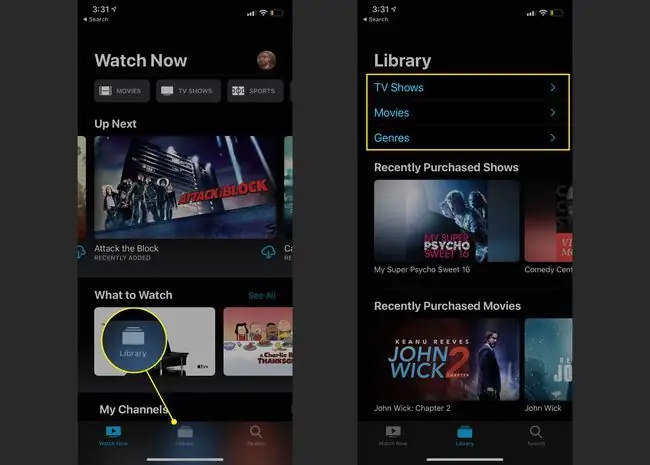
איך לשכור סרטים, תוכניות טלוויזיה ועוד מ-iTunes
אפליקציית Apple TV מעניקה לך את היכולת לשכור סרטים, תוכניות טלוויזיה ועוד מ-iTunes באמצעות תכונת החנות בתוך האפליקציה.
-
כדי להתחיל, הקש על חנות בתפריט שבתחתית המסך. תמצא תוכן מוצג, מהדורות חדשות ועוד על ידי גלילה מטה על המסך.
זכור, באמצעות תכונת החיפוש, תוכל למצוא סרטים ותוכניות טלוויזיה להשכרה או קנייה לפי מילת מפתח או כותרת.
- הקש על התוכן שברצונך לרכוש או לשכור.
-
הקש על Buy או Rent, ולאחר מכן פעל לפי ההוראות להשלמת הרכישה.

Image בעת השכרה, יש לך 30 יום לצפות בתוכן, אך רק 48 שעות לאחר שתתחיל לסיים אותו.
- כדי לשמור את התוכן למועד מאוחר יותר מבלי לרכוש אותו, הקש על אליפסות > הוסף ל-Up Next. פעולה זו תוסיף את התוכן למקטע Up Next שלך במסך הבית.
איך להזרים תוכן משירותים מקוונים
אם אתה משתמש בשירותי סטרימינג כגון Hulu או Amazon Prime Video, Apple TV מאפשר לך להשתמש באפליקציית הטלוויזיה כדי לעקוב אחר כל התוכן המועדף עליך.
- פתח את אפליקציית הטלוויזיה במכשיר שלך.
-
הקש על Connect או Continue בהודעה ששואלת אם ברצונך לחבר את שירות הסטרימינג שלך ל-Apple TV.
לא קיבלת את ההודעה? ודא שהורדת האפליקציה של שירות הסטרימינג למכשיר שלך. זה לא יעבוד אחרת.
- בקטע Up Next שלך בדף הבית, כעת תראה את כל תוכניות הטלוויזיה או הסרטים שבהם אתה צופה באמצעות אפליקציית הסטרימינג.
-
הקש על תוכנית הטלוויזיה או הסרט שברצונך לצפות והאפליקציה הנכונה תיפתח.

Image Apple יש רשימה מלאה של שירותי סטרימינג שעובדים עם Apple TV.
איך להתאים אישית את ההגדרות/אפשרויות באפליקציית Apple TV
בדיוק כמו כל אפליקציה אחרת, אתה יכול להתאים אישית את אפליקציית Apple TV כך שתתאים לצרכים שלך.
לאחר שתקבל את האפליקציה כמו שאתה רוצה אותה, תראה את כל השינויים שישתקפו במכשירים האחרים שלך, כולל ה-iPhone, iPad ו-Apple TV שלך.
איך להסיר חיבורי אפליקציות
תוכל להסיר חיבורי אפליקציות כמו Hulu על ידי ביקור בהגדרות של אפליקציית הטלוויזיה.
- פתח את Settings באייפון או באייפד, הקש TV.
- גלול מטה לקטע התחבר לטלוויזיה. כאן תוכל לבחור אילו אפליקציות ברצונך לחבר או לנתק מאפליקציית Apple TV.
-
החלף את המתג של שירות הסטרימינג או האפליקציה ל- Off. הקש על הסר או הסר ונקה היסטוריית הפעלה כדי למחוק את כל המידע על מה שצפית בו בזמן השימוש באפליקציה.

Image
איך להתאים אישית את קבוצות הספורט האהובות עליך באפליקציית הטלוויזיה שלך
אם אתה אוהב לצפות בספורט, אפליקציית הטלוויזיה מאפשרת לעקוב בקלות אחר הקבוצות האהובות עליך באמצעות התכונה בחר את הקבוצות המועדפות שלך.
- פתח את אפליקציית הטלוויזיה. הקש על ספורט מהתפריט בתחתית המסך.
- גלול לקטע בחר את הקבוצות המועדפות שלך והקש על הבאנר.
- חפש לפי ליגה והקש על הליגה שאתה מחפש.
-
לאחר שתאתר את הצוות שלך, הקש על Plus (+) כדי להוסיף אותו למועדפים שלך.

Image - הקש על סיום כשתסיים. האפליקציה תציג כל תוכן חדש עם הצוותים שבחרת.
איך להסיר תוכן מלמעלה
אתה יכול גם להסיר תוכן שאתה כבר לא צופה בו מהקטע Up Next במסך הבית שלך.
- במסך הבית שלך, אתר את התוכן שברצונך להסיר.
- הקש והחזק את התוכן כדי להציג את התפריט.
-
הקש על הסר מלמעלה הבא כדי להסיר את התוכן. לא תראה יותר את התוכן בקטע הזה.

Image






